1、首先我们选中表格中的姓名一列。
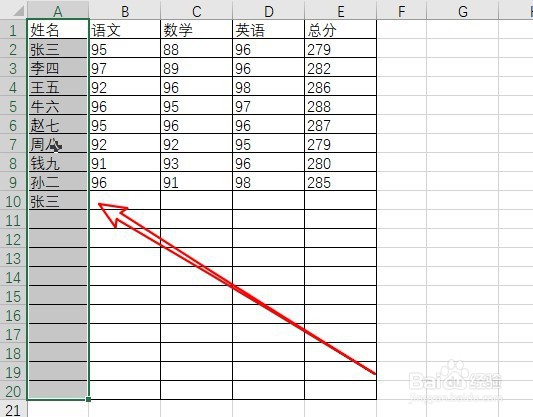
2、然后点击excel2019菜单栏上的“开始”菜单。
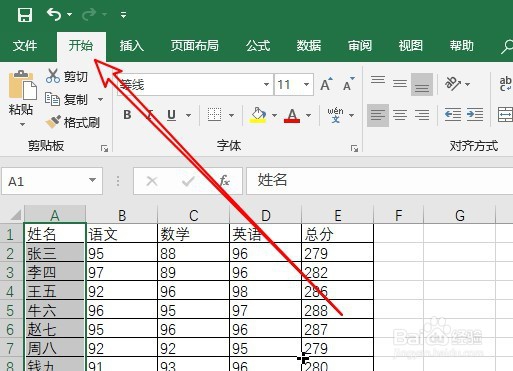
3、在打开的开始工具栏上点击“条件格式”下拉按钮。
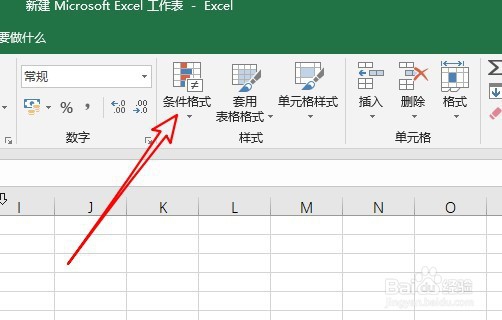
4、接下来在弹出菜单中依次点击“突出显示单元格规则/重复值”的菜单。
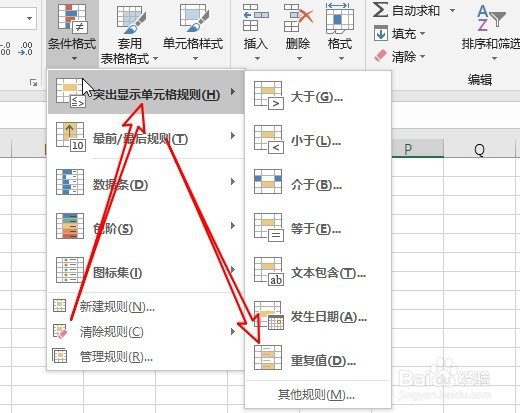
5、然后在打开的重复值窗口中选择设置下拉菜单中的“浅红填充色深红色文本”的菜单。
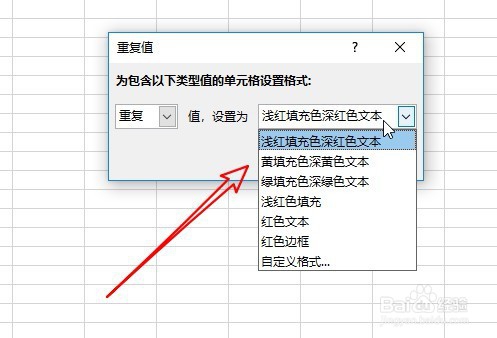
6、这样我们就可以看到表格中的重复数据已全部标记出来了。
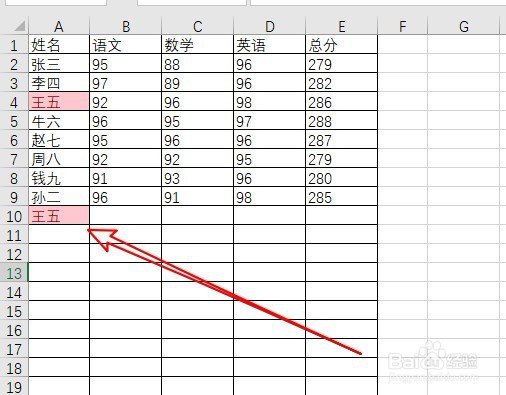
7、总结:1、首先我们选中表坼黉赞楞格中的姓名一列。2、然后点击excel2019菜单栏上的“开始”菜单。3、在打开的开始工具栏上点击“条件格式”下拉按钮。4、接下来在弹出菜单中依次点击“突出显示单垌桠咛虞元格规则/重复值”的菜单。5、然后在打开的重复值窗口中选择设置下拉菜单中的“浅红填充色深红色文本”的菜单。6、这样我们就可以看到表格中的重复数据已全部标记出来了。
